学习 Solid Tron
![]()
Solid Tron 提供很多工具帮助您了解如何快速掌握 Solid Tron。
学习 Solid Tron 用户帮助停靠窗口
应用程序窗口的周边提供了一组选项卡。默认情况下,这些选项卡是折叠的,处于自动隐藏模式  。
。
-
当将光标悬停到学习 Solid Tron 窗格 (1)、YouTube 视频窗格 (2)、Facebook 窗格 (3) 和 Solid Tron 社区窗格 (4) 及其他区域上方时,它们作为单独的选项卡打开。
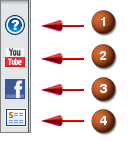
-
如果关闭自动隐藏
 以便将窗口固定在打开的位置,这些选项卡将一起显示在该用户帮助停靠窗口所拥有的选项卡集中。
以便将窗口固定在打开的位置,这些选项卡将一起显示在该用户帮助停靠窗口所拥有的选项卡集中。 
-
如果在应用程序窗口顶部的帮助命令被激活
 ,您可以使用它来快速重新打开
,您可以使用它来快速重新打开  学习 Solid Tron 窗格。如果将光标悬停在该按钮上,可以按 F1 键打开 Solid Tron 帮助和培训。
学习 Solid Tron 窗格。如果将光标悬停在该按钮上,可以按 F1 键打开 Solid Tron 帮助和培训。 -
使用任何打开的停靠窗口上的列表按钮,可以有选择地重新打开已关闭的选项卡:

-
像其他停靠窗口一样,您也可以重新排列选项卡、分开选项卡和重新组合选项卡。要了解如何进行这些操作,请参见帮助主题操作停靠窗口。
教程(针对性工作流程学习练习)
针对特定操作任务的教程,能帮助您更好地了解 Solid Tron。这些实践练习有助于您快速掌握建模的基础知识。教程中并没有大量的细节介绍,而是引导您了解常见的工作流程,使您更从容自信地了解和亲身体验此产品。
在 Web 上提供全套的教程。如果无法连接互联网,Solid Tron 中还安装了部分教程。
-
从基本教程开始,在
 学习 Solid Tron 窗格上选择首先试学这些 Solid Tron 教程链接。这四个教程使用微米作为基本零件,可使您快速熟悉零件建模、构建装配、创建图纸以及使用 Solid Tron 仿真验证您的设计。
学习 Solid Tron 窗格上选择首先试学这些 Solid Tron 教程链接。这四个教程使用微米作为基本零件,可使您快速熟悉零件建模、构建装配、创建图纸以及使用 Solid Tron 仿真验证您的设计。 -
在 Web 帮助中,可以通过选择主页上的教程快速参考链接来查看所有教程的图像。也可以在目录中浏览到培训文件夹。
Solid Tron 自学和课堂课程
如果您能够访问互联网,就可以获取所有 Solid Tron 自学和导师指导课程。这些自学课程包含数十个主题,利用概述、练习和视频的形式帮助您了解实体建模、装配部件和图纸生成等基础知识。我们的许多合作伙伴在开展课堂培训时都会使用这一相同的培训资料。我们认为没有比课堂培训更好的方式,但我们同样知道许多人喜欢自主学习。
要查看我们所有课程的列表:
-
在 Web 帮助中,在 Solid Tron 2020 帮助和培训主页右下方的学习区域,单击自学和课堂课程。
工具提示
工具提示可帮助您识别用户界面元素,包括命令图标、选项按钮以及其他小工具。将光标指向用户界面元素时,标签将显示该命令的名称以及命令功能的简短描述。
使用 Solid Tron 选项对话框的助手选项卡的以下选项,可以打开和关闭工具提示。
-
显示基本工具提示 - 在用户界面中显示命令、按钮和小工具的简短描述。如有可能,还会列出快捷键。
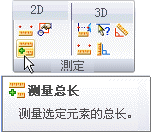
-
显示增强型工具提示 - 显示某些命令的附加信息。这包括文本和图像。
-
显示视频剪辑 - 显示的文本与上述文本相同,但用视频剪辑取代了图像。
命令提示
命令提示在您使用 Solid Tron 时提供上下文帮助。通过设置 Solid Tron 选项对话框中的助手选项卡上的显示命令提示选项,可以启用它们。
-
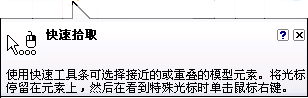
-
此命令提示 (1) 显示关于如何使用此参考平面的说明。
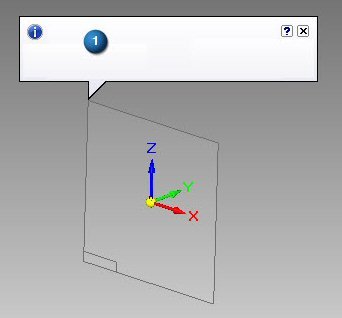
命令查找器
更多在 Solid Tron 中查找帮助的方法
通过其他方式也可以在帮助中查找信息。
-
在设计会话过程中,如果有活动的命令,按 F1 可以获得上下文帮助。
有关更多信息,请参见获取上下文相关帮助。
-
可以通过搜索短语或关键词查找帮助中的特定内容。有关更多信息,请参见搜索 Web 帮助。
-
可以使用不同类型的信息:
-
浏览帮助系统中提供的“新增功能”信息。
-
有关定制 Solid Tron 的主题,使用 Solid Tron 编程命令。
-
您可以使用
 学习 Solid Tron 停靠窗口中的关于 Solid Tron 链接来查看软件版本和许可信息。
学习 Solid Tron 停靠窗口中的关于 Solid Tron 链接来查看软件版本和许可信息。
-
有关更多信息,请参见使用学习 Solid Tron 窗格。
© 2019 Siemens Product Lifecycle Management Software, Inc.
